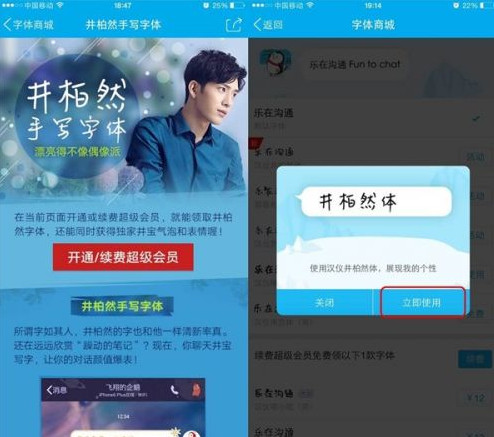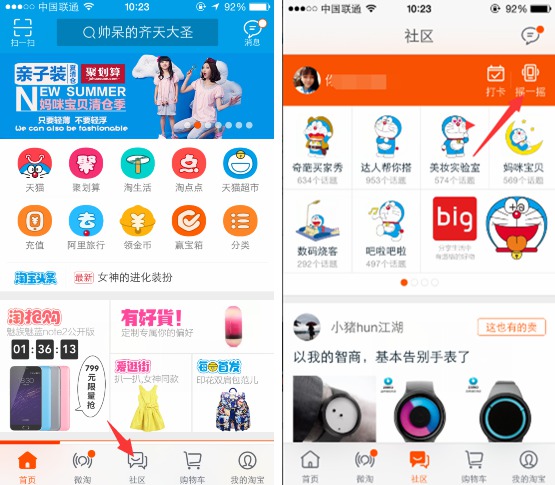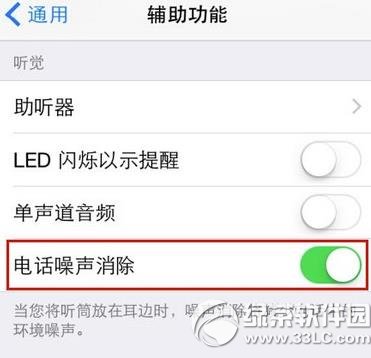萬盛學電腦網 >> 手機應用 >> 安卓教程 >> Android手機上使用QQ郵箱詳細操作教程
Android手機上使用QQ郵箱詳細操作教程
大家在使用android手機時都發現,其郵箱功能是十分強大的,實時接收郵件,並有通知提醒,像看短信似的。這樣方便的郵箱功能是每個郵箱使用者的福音。但是郵箱有那麼多種,android手機上默認的是使用google郵箱的,其他郵箱需要進行設置一番,QQ有那麼多的用戶,想在android手機上默認使用QQ郵箱隨時收發郵件的朋友一定不少,下面就給大家具體的說一下QQ郵箱在android手機上的設置流程。
大家了解了郵箱設置其中的“內幕”,就很容易設置了,其實說白了,大家只要知道了騰訊QQ郵箱的POP3/SMTP服務地址,設置郵箱基本就是小菜一碟了,接下來就給大家簡單說明一下具體操作步驟:
首先在電腦上進入你的QQ郵箱,選擇郵箱左上角的設置;
在郵箱設置標簽裡選擇第二個賬戶;
在郵箱設置的賬戶中開啟POP3/SMTP服務以及IMAP/AMTP服務,勾選上即可,收取全部的郵件。開啟了它們,就可以通過一些電子郵件客戶端進行郵件的收發操作了;
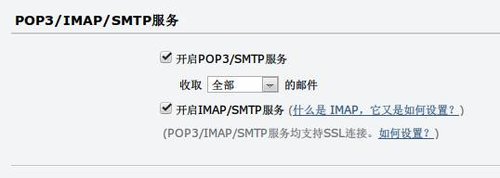
至此,電腦上的設置完成了,移步到手機上吧。現在用手機找到並打開電子郵箱,首次使用會讓你設置帳號和密碼,輸入你的QQ郵箱地址和密碼吧;
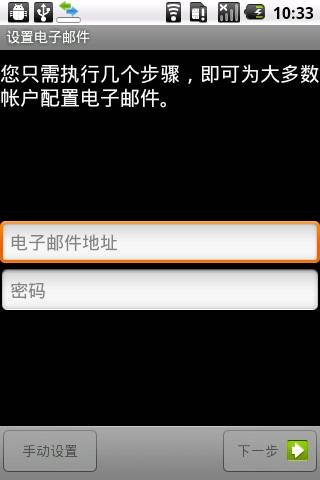
然後會讓你選擇賬戶類型,一般選擇POP3就好了;
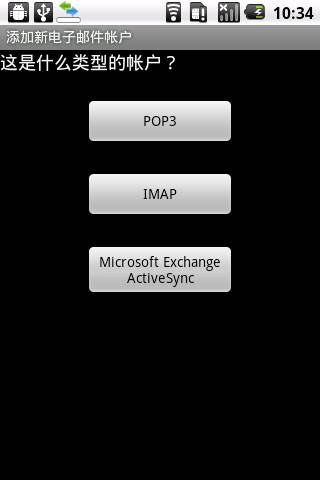
進入接收服務器設置這,大家設置好用戶名,密碼,以及POP3服務器和端口,其實只需在POP3服務器裡輸入pop.qq.com,端口裡輸入110,其他不用動,這樣就可以了;
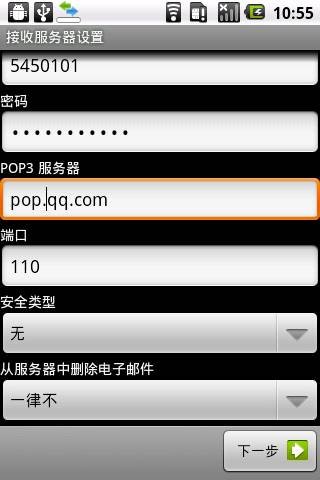
點擊下一步,接著就會檢測接收服務器設置,稍等片刻…
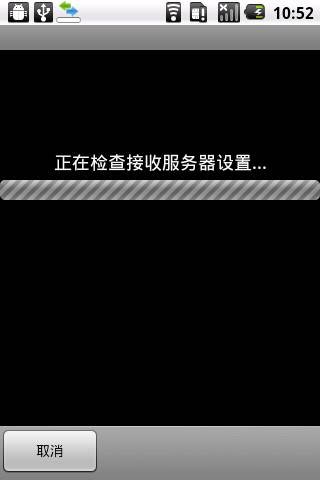
檢測完成後,會進入如下的界面,我們要設置SMTP,跟上面的POP服務器一樣的原理,輸入smtp.qq.com,然後端口設置為25;
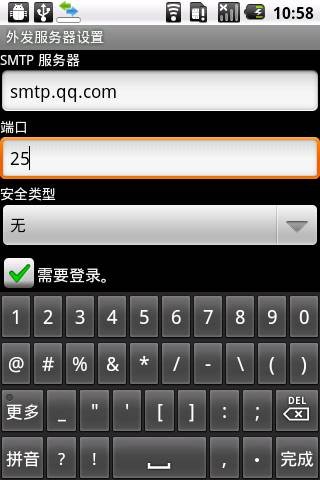
再點下一步,還是一個檢測的界面,稍等片刻後就設置完成了,在下圖的界面中設置好郵箱檢查頻率,以及來信提醒的選項;
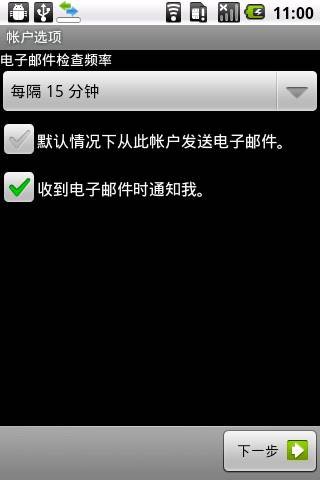
點擊下一步後,還會讓你設置賬戶名稱和您的姓名,這些可以自行設置了,便於區分郵箱以及發件時自動添加姓名;
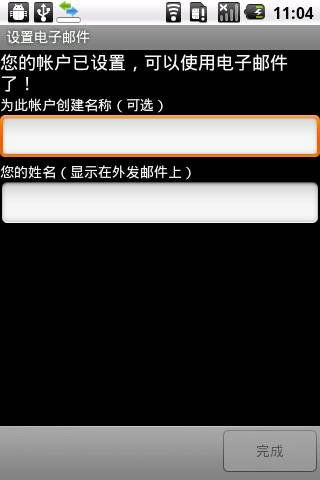
設置終於完成了,此時就會進入郵箱了,首次進入時會開始更新郵件,一會,您的全部郵件就能在手機上看到了,如果來了新郵件,也會像短信一樣在通知欄彈出提示,還有提示聲音。
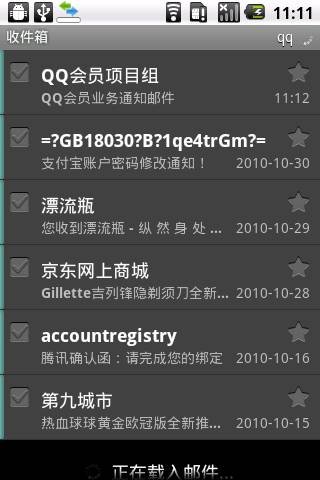
整個設置過程就是上面這些,大功告成了,就是這麼簡單,另外需要說下,如果你的QQ郵箱密碼是單獨的密碼,那麼在上面記得要輸入你設置的單獨密碼!如果你還有其他郵箱,也可以按照這種方式進行設置,設置過程還是這樣,只是修改一下POP3和SMTP的服務器名稱即可。